Vad är DHCP? Hur fungerar det?
Har du någonsin hört talas om DHCP ? Det är en av de tekniska sakerna som gör att internet fungerar varje dag, och de flesta har ingen aning om att det finns, än mindre vet vad det gör. Men du kanske har hört en vän eller IT-killen från jobbet nämna termer som DHCP , DHCP- servrar eller DHCP- klienter. Undrade(Were) du vad allt det där skrattret handlade om? Om du vill veta vad DHCP är, hur fungerar DHCP och vad det används till, läs vidare. I den här artikeln förklarar vi allt detta och mer:
Vad är DHCP?
DHCP är en akronym för Dynamic Host Configuration Protocol . Det är ett nätverkshanteringsprotokoll som används av servrar för att automatiskt tilldela IP-adresser(used by servers to automatically assign IP addresses) till datorer och enheter som är anslutna till dem.
På lokala nätverk ( LAN(LANs) ), som de i ditt hem eller små och medelstora kontor, drivs servrarna som tillhandahåller DHCP vanligtvis av routrar. I stora nätverk, som de som underhålls av stora företag eller statliga institutioner, kan DHCP tillhandahållas av dedikerade servrar (specialiserade datorer) istället för enkla routrar.

Förutom IP-adresser kan DHCP också användas för att automatiskt tilldela subnätmask, standardgateway och DNS-servrar(DNS servers) till datorerna och enheterna i ett givet nätverk.
Hur fungerar DHCP?
För att förstå hur DHCP fungerar måste du först förstå grunderna om vad IP-adresser är(what IP addresses are) . Enkelt uttryckt är IP-adresser unika identifierare för de datorer och andra enheter som är anslutna till ett nätverk. Datorerna och(PCs) andra enheter (skrivare, smartphones etc.) i ett nätverk behöver IP-adresser för att kunna kommunicera mellan dem, för att skicka och ta emot data till andra enheter i samma nätverk eller på internet. IP-adresser är för datornätverk vad gatuadresser är för städer. Du behöver dem för att kunna skicka meddelanden runt, för att veta var de skickas och var de börjar.
Varje dator och enhet i ett nätverk behöver en giltig IP-adress för att kunna nås, och det finns två sätt på vilka en dator eller enhet kan få en. Datorer(Computers) och enheter kan använda statiska(static) eller dynamiska IP-adresser(dynamic IP addresses) . Statiska IP-adresser(Static IP addresses) tilldelas inte av servrar eller routrar. Istället konfigureras de manuellt(manually configured) av dig eller av nätverkets administratör.
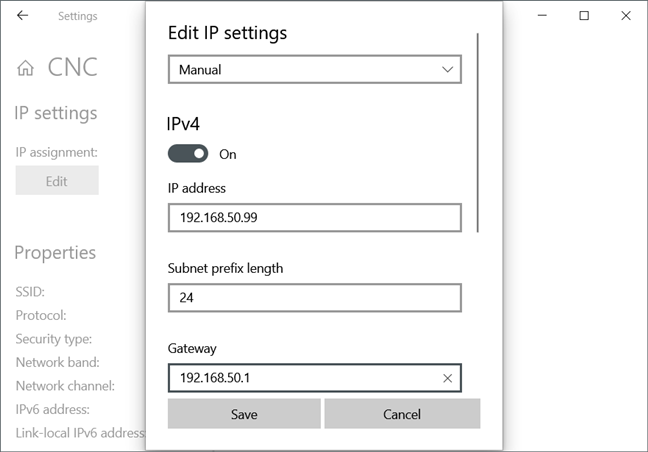
Dynamiska IP-adresser,(Dynamic IP addresses,) å andra sidan, tilldelas inte manuellt, därav deras namn. De tilldelas dynamiskt eller automatiskt om du föredrar det. Vem eller vad tilldelar dem? Svaret är DHCP , Dynamic Host Configuration Protocol .

När en dator eller enhet i ett nätverk vill ansluta till andra och kommunicera med dem, antingen lokalt eller på internet, är det några saker som sker på några ögonblick:
- Datorn eller enheten som vill ansluta till nätverket/internet ber sin server eller router om en IP-adress. Meddelandet som skickas av värddatorn eller enheten kallas en DHCP-upptäcktsbegäran(DHCP discovery) .
- När servern/routern tar emot begäran vidarebefordrar den efterfrågan till sin DHCP -nätverkstjänst. DHCP -tjänsten på servern/routern undersöker tillgängliga IP-adresser som inte har gjorts anspråk på av andra datorer och enheter . (DHCP)Så snart DHCP -servern/routern identifierar en ledig IP-adress skickar den den till datorn eller enheten som begärde den. Denna del av processen kallas ett DHCP-erbjudande(DHCP offer) .
- Datorn PC/device tar emot den dynamiskt allokerade IP-adressen och skickar ett meddelande tillbaka till DHCP -servern/routern, som bekräftar att den vill använda den IP-adressen. Detta steg kallas ett DHCP-(DHCP request) begäranmeddelande eftersom värden faktiskt begär den erbjudna IP-adressen.
- När DHCP -servern/routern tar emot förfrågningsmeddelandet skickar den ett sista meddelande till datorn eller enheten som initierade hela processen. Detta meddelande kallas DHCP-bekräftelse(DHCP acknowledgment) och innehåller all annan konfigurationsinformation som behövs för att ge nätverks-/internetåtkomst till datorn eller enheten, såsom gateway och DNS-servrar(DNS servers) .
- Slutligen markerar DHCP -servern/routern den angivna IP-adressen som ockuperad och används av datorn eller enheten som begärde den, som nu kan kommunicera med de andra enheterna på det lokala nätverket och få tillgång till internet om det är tillgängligt.

Vad är DHCP-leasingtiden?
Nu vet du hur DHCP tilldelar IP-adresser automatiskt till datorer och enheter. De IP-adresser som tas emot från DHCP -servern är dock inte permanenta, som du kanske är frestad att tro. IP-adresspoolen är begränsad, vilket innebär att det bara finns så många av dem tillgängliga i ett nätverk.
Dessutom kanske vissa av de anslutna datorerna och enheterna inte förblir på permanent eller kanske inte ansluter till samma nätverk hela tiden. Det betyder att om deras dynamiskt allokerade IP-adresser var permanenta, skulle de ockupera dem även när de inte längre behöver dem. Som sådan tilldelar DHCP IP-adresser endast tillfälligt under en begränsad tid. Den tiden kallas DHCP-leasingtid,(DHCP lease time,) och du kan lära dig mer om den i den här artikeln: Så här ändrar du DHCP-leasingtiden i Windows 10(How to change the DHCP lease time in Windows 10) .

Sammanfattningsvis är DHCP-leasingtid(DHCP lease time) en funktion som gör att DHCP - servrar kan återta oanvända IP-adresser efter en viss tidsperiod.
Vem uppfann DHCP?
Även om du nu vet varför DHCP uppfanns och vad det används till, kanske du också undrar hur DHCP kom till liv och vem som uppfann det. Dess historia börjar redan 1984, när Internet Engineering Task Force (IETF) , som är internets standardmyndighet, skapade ett nätverksprotokoll som heter Reverse Address Resolution Protocol (RARP) . RARP tillät datorer utan diskenheter (kallade disklösa arbetsstationer - de startade genom att ladda ett operativsystem direkt från en central server) att automatiskt ta emot IP-adresser.
Men RARP var svårt att implementera och konfigurera, så det förbättrades snart (1985) till ett annat nätverksprotokoll som heter BOOTP ( Bootstrap Protocol ). BOOTP- servrar kan automatiskt tilldela IP-adresser på mer än ett subnät.
DHCP föddes ur BOOTP men kunde också dynamiskt tilldela IP-adresser från ett specificerat intervall, samt återta dem när de inte längre användes ( DHCP-leasingtid(DHCP lease time) ), och tillhandahålla andra konfigurationsalternativ till nätverksdatorer och -enheter som IP-adresser av gatewayen eller DNS-servrarna(DNS servers) . DHCP standardiserades 1993(standardized in 1993) , och det fortsatte att få förbättringar sedan dess.
Har du några andra frågor om DHCP ?
Nu vet du vad DHCP betyder och vad DHCP gör. Är det inte ett litet under av datorvärlden och nätverk? Har du andra frågor angående DHCP ? Om du gör det, eller om du har något att lägga till i vår artikel, lämna gärna en kommentar nedan.
Related posts
Så här ändrar du Windows-nätverksprofilen till privat (eller offentlig)
3 sätt att ändra DNS-inställningarna i Windows 10
ASUS AiProtection: På eller av? Förbättra din routers säkerhet!
Så här blockerar du skadliga webbplatser på din ASUS Wi-Fi-router -
Ställ in din TP-Link Wi-Fi 6-router som en VPN-server -
Hur återställer jag min ASUS-router till fabriksinställningarna? (4 sätt)
Så här blockerar du fjärrskrivbord på din Windows-dator -
Enkla frågor: Vad är Windows-brandväggen och hur slår man på eller av den?
Montera Windows 7 delade partitioner och mappar i Ubuntu
Hur hittar jag min routers IP-adress? Den kompletta guiden -
Enkla frågor: Vad är tvåfaktorsautentisering eller tvåstegsverifiering?
Hur man skapar, konfigurerar och använder en VPN-anslutning i Windows 8 och 8.1
Hur man projicerar trådlöst till en TV eller bildskärm från Android med Miracast
Vad är en hemgrupp? Hur man använder Windows 7-hemgruppen
Blockera appar och spel från att komma åt internet med Windows Defender-brandväggen
Hur man använder filhistorik med nätverksenheter och platser för att säkerhetskopiera data
5 saker du kan göra med det nya Windows Defender Security Center
Hur man konfigurerar proxyserverinställningar i Windows 10 -
Hur man tar bort VPN- eller PPPOE-anslutningar i Windows 8 och Windows 8.1
Hur man skapar, konfigurerar och använder en VPN-anslutning på en iPhone (eller iPad)
